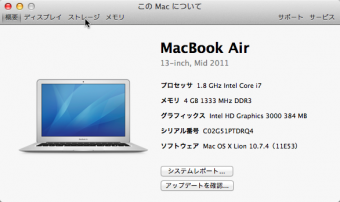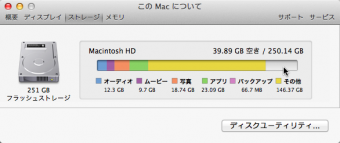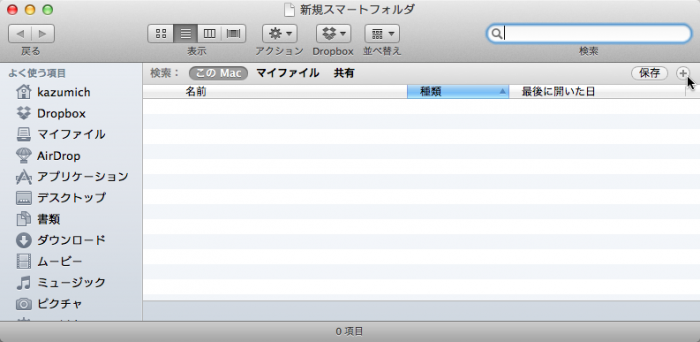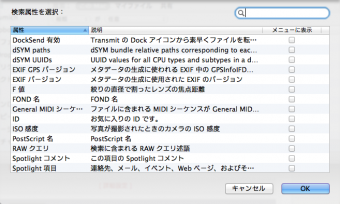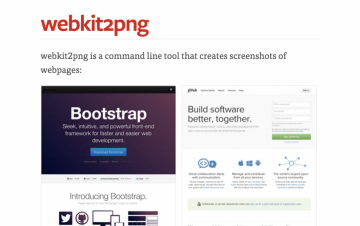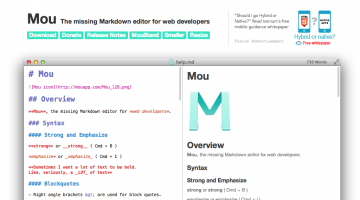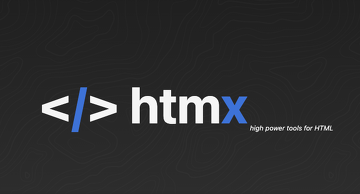MacBook Air のディスクが足りなくなってきている時の対処方法
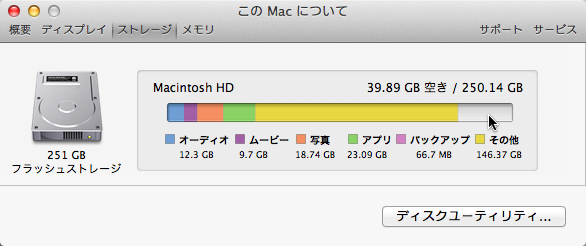
Adobe Creative Cloud を導入する事にして、ディスクが随分少なくなってきている事が発覚しました。今朝の段階では残りが40GBを切ってしまっています。4GBしかメモリーがないAirでは、仮想メモリーでSSDも使うでしょうし、最低限20%は空き領域にしておきたいところです。
ストレージの利用状況の把握
左上にあるリンゴのメニューから「この Mac について」を選択します。ここでは、OSのバージョン、プロセッサ・メモリが確認できます。定期的にソフトウェア・アップデートもした方がいいですが、今回は詳しい情報のボタンをクリックしてみて下さい。
先ほどのプロセッサ・メモリ以外に、グラフィックス・シリアル番号等の情報も表示されますが、ウィンドウの上にあるストレージをクリックするとiTunesでiPhoneのストレージ内の状況表示と同様な感じで使用状況を確認する事ができます。
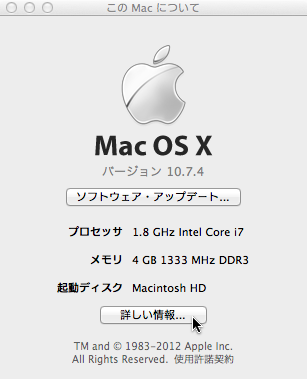
その他というファイルが随分たくさんある事が分かります。
大きなファイルを探す方法
Finderのファイルのメニューより「新規スマートフォルダ」を選択します。
次に、検索:(この Mac)という状態で、(保存)の横にあるプラスをクリックして下さい。そうする事で検索条件が設定できるようになります。
種類のところをクリックすると、
- 種類
- 最後に開いた日
- 最終更新日
- 作成日
- 名前
- 内容
- ファイルサイズ
- その他...
と選択肢が表示されます。今回は大きなファイルを探したいという事なので、ファイルサイズを選択します。その他を選択すると、もっと多くの選択肢が出てきますので、こちらも一度ご覧になってみて下さい。
ファイルサイズを選択すると、指定のサイズと単位等を設定できますので、設定すると対象のファイルがすぐに表示されてきます。保存とする事で、この設定をしたスマートフォルダが作られます。大きな必要でないファイルが大量に見つかったでしょうか?
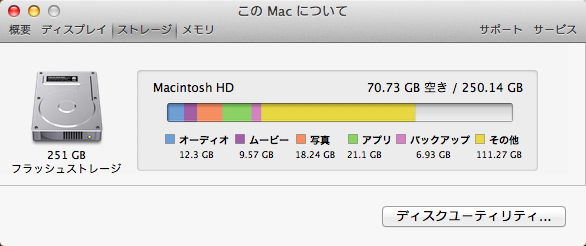
こんな感じに30GBほどファイルを削除する事ができました。削除してすぐの時には、この数値に変化がありませんでした。少ししてからチェックしてみて下さい。